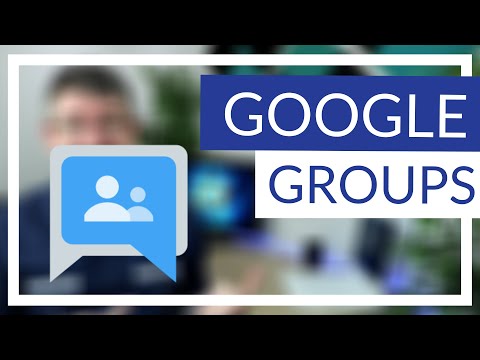Er du fan af at bruge Swype -tastaturet på din Android -enhed, og nu hvor du har fået en iPhone, vil du konvertere til at bruge det? Denne artikel vil forklare denne proces, så du kan bygge Swype -ord lige så hurtigt som på din Android -enhed.

Trin 1. Opgrader til iOS 8 eller nyereApple leverede aldrig funktionalitet til at tilføje andre tredjeparts tastaturer til deres hardware, hvis iOS-enheden er noget lavere end det (7.1.2 eller lavere). 
Trin 2. Køb og installer Swype -appen fra Apple AppStoreApp'en er kun 99 amerikanske cent, så det er ikke så slemt på lommen. 
Trin 3. Deaktiver brug af guidet adgang fra din telefons side TilgængelighedsindstillingerNår du går ind i Swype-appen, vil den bede dig om at stoppe denne proces fra at køre med det samme, ellers viser tastaturet ikke no-how efter et senere trin er udført. 
Trin 4. Aktiver Swype -tastaturet til brugVælg standardindstillinger -appen fra hovedskærmen. Vælg Generelt. Vælg tastaturer. Tryk på "Tilføj nye tastaturer". Tryk på "Swype" -tastaturet fra listen. 
Trin 5. Tillad fuld adgang til SwypeSkub skyderen fra venstre mod højre for at give den fuld adgang, og vælg derefter Tillad i dialogboksen. 
Trin 6. Åbn Swype -appen
Trin 7. Tryk på "Opsætning" i menuen
Trin 8. Tryk på det cirkulære nummer 3, der er markeret for aktiveringstrinnet "Aktiver"
Trin 9. Hold globusnøglen nedeHvis det ikke har en globusnøgle, er der en god mulighed for, at du har fjernet mere end et tastatur og glemt at aktivere tastaturet fra adgang i menuen Indstillinger. 
Trin 10. Fortæl din iOS -enhed, at du er klar til at bruge Swype -tastaturet og forstå, hvordan du bruger detVælg "Swype Keyboard - Swype" for at vælge dette tastatur til brug. 
Trin 11. Kig efter og brug den smukke kraft, der kaldes Swype -tastaturetTips
Advarsler
Anbefalede:Sådan får du et SIM -kort ud af en iPhone: 10 trin (med billeder)
Denne wikiHow lærer dig, hvordan du korrekt fjerner et SIM -kort fra enhver model af iPhone. SIM -kortet er placeret inde i en særlig bakke, der kan trækkes fri fra din iPhone ved hjælp af et specielt SIM -udkastningsværktøj eller den spidse ende af en papirclips. Sådan får du vist Google Form -svar på iPhone eller iPad: 6 trin
Denne wikiHow lærer dig, hvordan du kontrollerer et resumé og en oversigt over alle de svar, der er indsendt til en Google -formular, du ejer eller administrerer, ved hjælp af en iPhone eller iPad. Du bliver nødt til at bruge Google Drev -appen til at se din formular. Sådan får du adgang til din computer fra din iPhone: 12 trin
Der er flere metoder til at få adgang til din computer med en iPhone. De fleste muligheder kan være dyre, opkræve et engangsgebyr eller månedlige/årlige abonnementer. De to metoder, der fungerer bedst, er tilfældigvis også helt gratis til personlig brug. Sådan får du adgang til Siri Handsfree på iPhone: 10 trin (med billeder)
Siri, Apples virtuelle assistent til iOS, gør det lettere at bruge iPhones end nogensinde. Men nogle gange er dine hænder uundværlige for at holde knappen Hjem nede. Heldigvis tager Siris håndfri tilstand det et skridt videre. Nu kan du åbne apps, indstille alarmer, afspille musik og mere-alt sammen uden at skulle trykke på en enkelt knap. Sådan får du iPhone til at blinke, når du modtager en tekst: 9 trin
Denne wikiHow lærer dig, hvordan du får din iPhones LED -lys til at blinke, når du modtager en tekstbesked. Trin Del 1 af 2: Aktivering af meddelelser om meddelelser Trin 1. Åbn din iPhones indstillinger Det er en grå app på startskærmen, der indeholder et billede af gear (⚙️). |